原标题:"腾达(Tenda)路由器动态ip设置上网"的相关教程资料分享。- 【WiFi之家网】编辑整理。

腾达路由器怎么设置动态IP上网?我的宽带是动态IP,路由器是腾达的怎么在腾达路由器中设置动态IP上网?
宽带是动态IP上网时,要连接腾达无线路由器上网,请按照下面的步骤进行设置。
1、连接腾达路由器
2、设置电脑IP地址
3、设置腾达路由器
4、检查设置是否成功

一、连接腾达路由器
腾达路由器的WAN接口,用网线连接到猫的网口;如果你的宽带没有用到猫,就把原来上网的网线,插在腾达路由器的WAN接口。
电脑用网线,连接到腾达路由器LAN1\2\3\4中任意一个接口。

重要说明:
用电脑来设置路由器的时候,并不需要电脑能够上网的。所以,不用担心,为什么这样连接后电脑不能上网了,不能设置路由器。
二、设置电脑IP地址
用电脑来设置路由器、以及连接路由器上网的时候,建议把电脑中的IP地址,设置为自动获得,如下图所示。
如果不知道如何设置,请搜索本站文章:电脑自动获得IP地址的设置方法
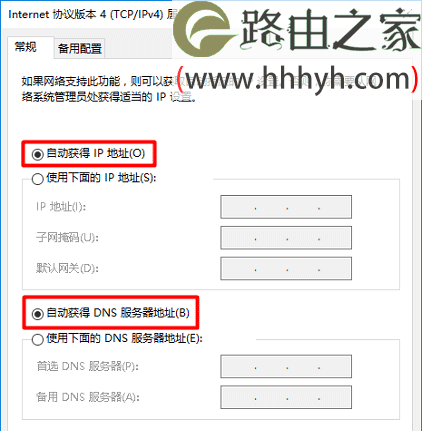
温馨提示:
一般来说,电脑中的IP地址,默认就是自动获得;但是为了保险起见,建议大家检查一下。
三、设置腾达路由器
腾达无线路由器,目前有2种设置页面,可以用新版和旧版来区分,下面分别进行介绍。
新版腾达路由器
1、打开设置页面
打开电脑上的浏览器,在浏览器地址栏中输入:tendawifi.com,并按键盘上的Enter键——>在弹出的页面中,点击“开始体验”。
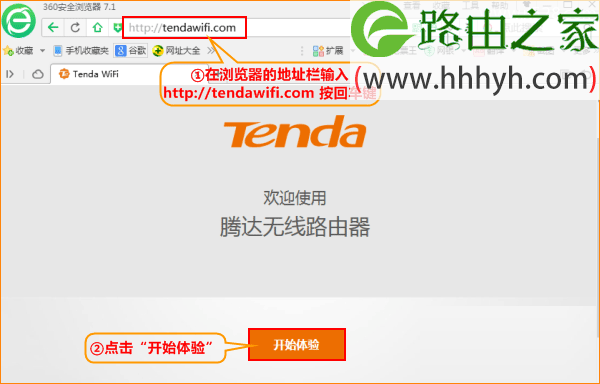
注意问题:
如果在浏览器中输入tendawifi.com后,打不开设置页面。解决办法可以参考教程:tendawifi.com打不开解决办法
2、设置动态IP上网
“上网方式”应该选择:动态IP——>然后点击“下一步”。
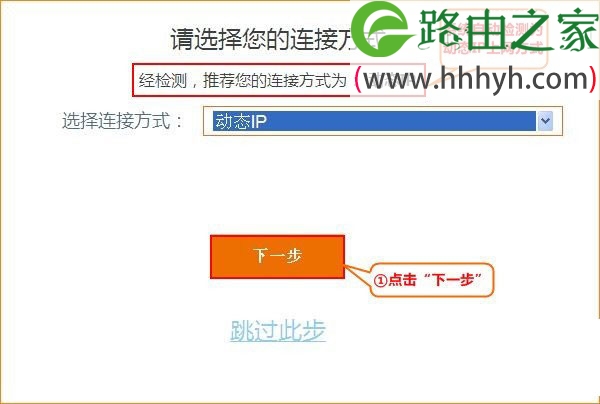
3、无线设置
设置“信号强度”为:低功耗 或者 高功耗——>“无线名称”、“无线密码”以及“登录密码”——>点击“下一步”。
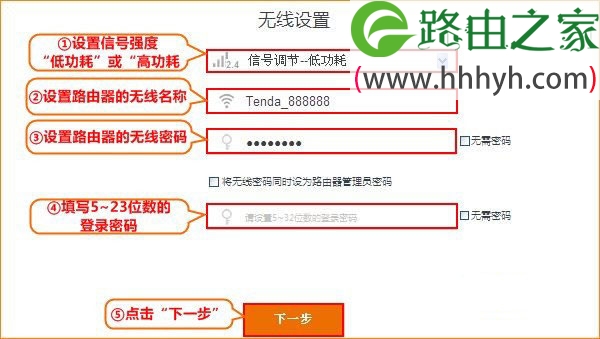
重要说明:
注意无线密码是连接路由器WiFi时所使用的密码,而登录密码(路由器管理员密码)是登录路由器管理界面时所使用的密码。
如果您不想记忆两个密码,可以勾选“将无线密码同时设为路由器管理员密码”选项,也就是把无线密码,同时作为腾达路由器的登录密码。
4、设置完成
“设置完成,路由器正在联网中,请稍候…”,等待大约10秒钟后,在跳转界面点击“更多功能”,参考如下步骤

旧版腾达路由器
1、打开设置页面
在浏览器中输入:192.168.0.1——>输入默认密码:admin,登录到设置页面
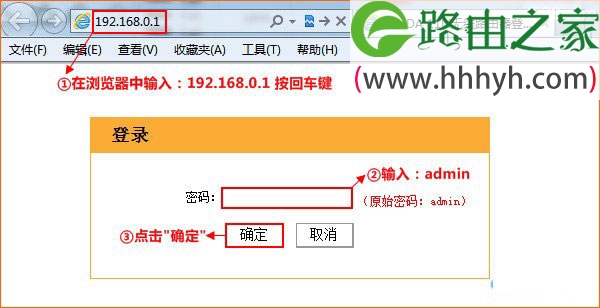
2、设置动态IP上网
“上网方式”选择:自动获取——>在“无线加密”选项下,设置无线密码——>点击“确定”。
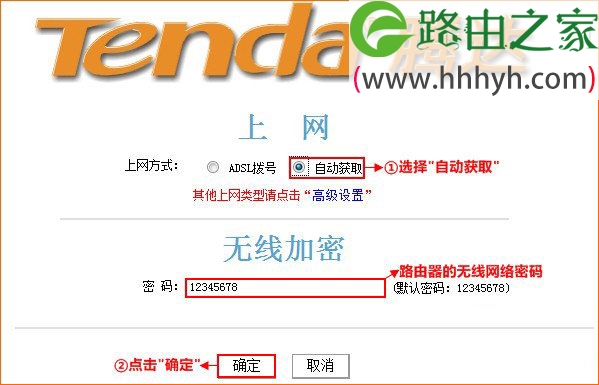
3、修改LAN口IP地址
首先,说明一下,这个步骤不是必须的,只有当动态获取的IP地址是:192.168.0.X(1<X<254)的时候,才需要修改腾达路由器的LAN口IP地址的。
点击“高级设置”
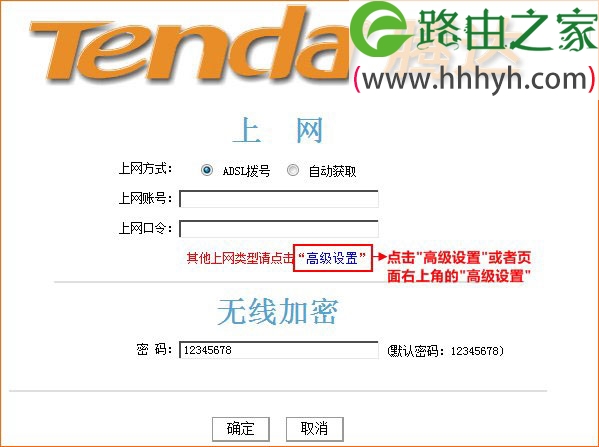
继续点击“高级设置”——>“LAN口设置”——>把“IP地址”修改为:192.168.X.1(1<X<254),本例修改为:192.168.1.1——>点击“确定”。
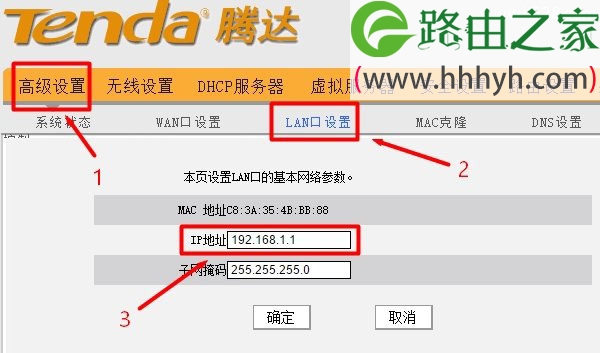
注意问题:
修改腾达路由器的LAN口IP地址后,以后请使用修改后的IP地址,来打开这台腾达路由器的设置页面了,本例中需要使用:192.168.1.1这个IP地址,才能打开设置页面了。
第四步、检查设置是否成功
新版腾达路由器
1、在浏览器中重新输入tendawifi.comd打开登录页面——>输入“登录密码”,重新进入新版腾达路由器的设置页面
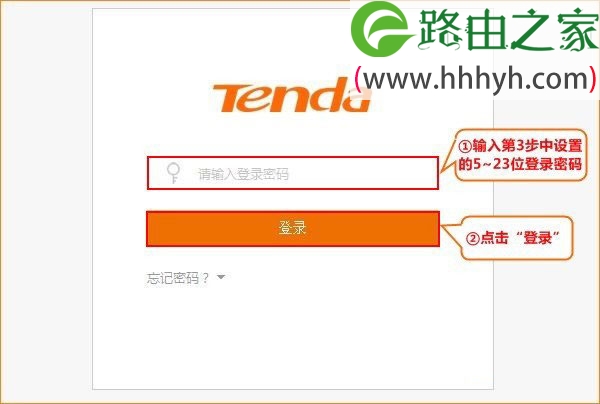
2、点击“外网设置”——>查看“接入信息”位置,如果显示:已联网,您可以上网了。说明腾达路由器动态IP上网设置成功,可以正常上网了。
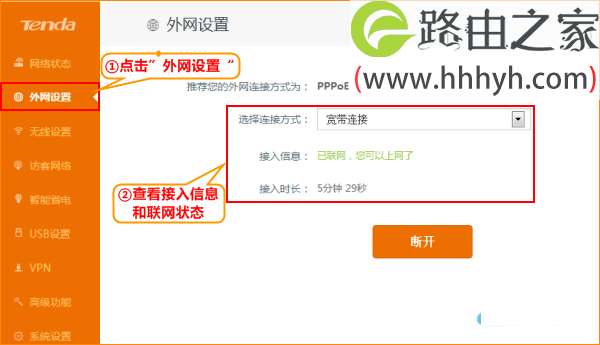
旧版腾达路由器
在设置页面,点击“高级设置”——>“系统状态”——>“WAN口状态”下,如果显示:已连接。说明这台腾达路由器动态IP上网设置成功。
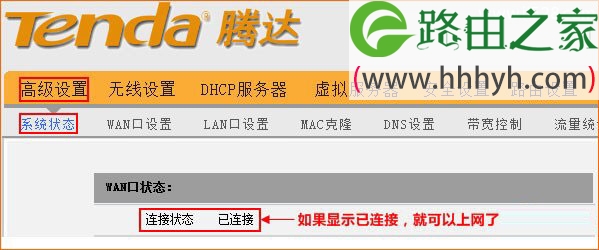
以上就是关于“腾达(Tenda)路由器动态ip设置上网”的教程!
原创文章,作者:路由器,如若转载,请注明出处:https://www.224m.com/63626.html

